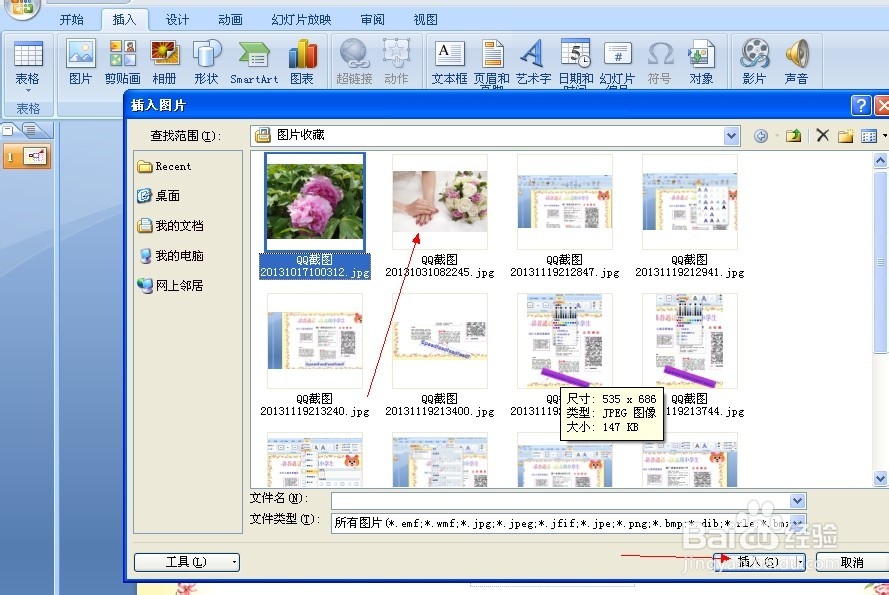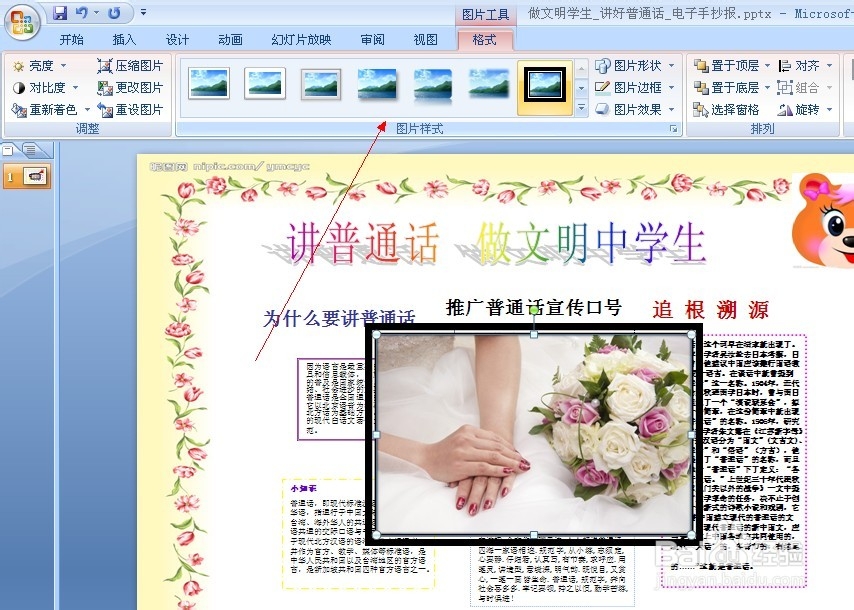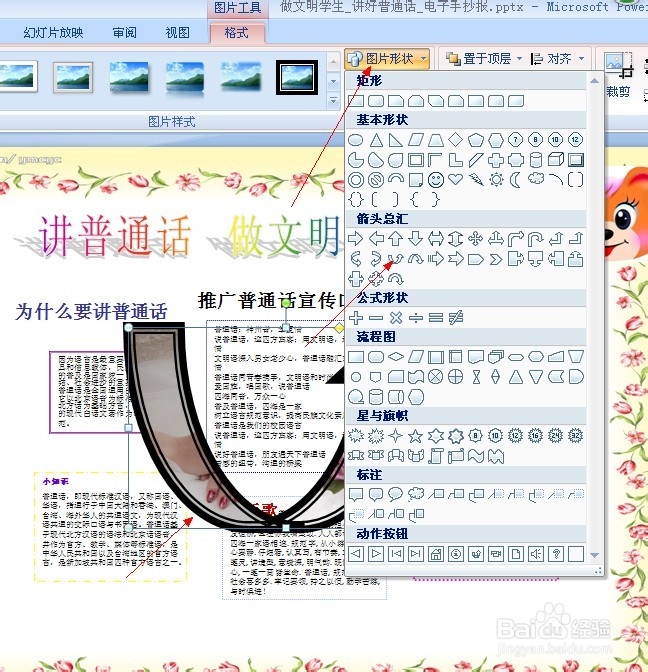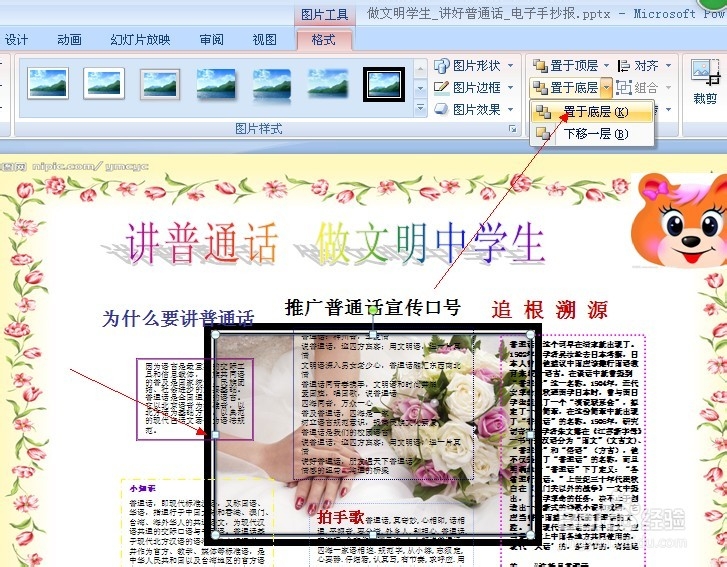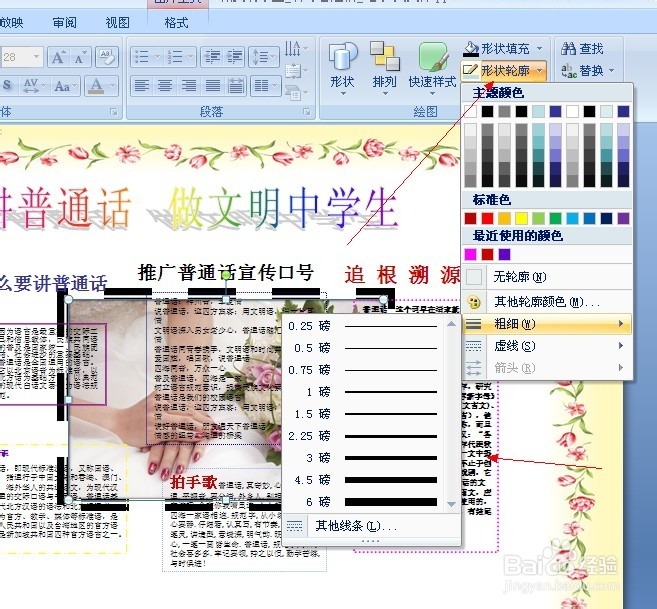1、打开一个PPT文档,点击插入,图片。如图,
2、选择你想插入的图片,点击插入,如图这样图片就插入了,
3、点击亮度,可以调节你插入图片的亮度,如图
4、点击对比度,可以调节你的图片,与底色的对比度,如图
5、点击重新着色,这样可以改变插入图片原来的颜色,如图
6、在图片样式里面你可任意选一个改变你插入图片的样式,如图
7、点击图片形状,这样可以改变你插入图片的形状,如图
8、点击图片边框,这样可以给插入的图片的边框加上你喜欢的颜色,如图
9、可以影像里选一个你喜欢的影像,如图,这样会让你插入的图片效果更好。
10、点击置于顶层,这样你插入的图片加添在文档文字的上方,如图
11、点击置于底层,这样插入的图片会置于文档文字的下方,如图
12、把鼠标按住那个绿色的按钮,这样可以任意旋转插入的图片。如图
13、点击形状轮廓,在这里也可以选择其它的填充方式,如图,可以是虚线,或其它方式,
14、如果想删除图片,只要鼠标点住图片,直接按delete键,也可以删除。